하드 드라이브에 대한 액세스를 다시 얻는 방법, 하드 드라이브를 열 수 없는 오류 수정

이 글에서는 하드 드라이브에 문제가 생겼을 때 다시 접근할 수 있는 방법을 안내해 드리겠습니다. 함께 따라 해 보세요!
Windows 방화벽은 PC의 필터 역할을 하는 응용 프로그램입니다. 그것은 귀하의 시스템에 들어오는 웹사이트의 정보를 스캔하고 잠재적으로 여기에 입력되는 유해한 세부 정보를 차단합니다. 때로는 로드되지 않는 일부 프로그램을 발견하고 결국 해당 프로그램이 방화벽에 의해 차단되었음을 알게 될 수 있습니다. 마찬가지로 장치에서 의심스러운 프로그램을 찾을 수 있으며 이러한 프로그램이 장치에 해를 끼칠 수 있다고 걱정할 수 있습니다. 이러한 경우 Windows Defender 방화벽에서 프로그램을 차단하는 것이 좋습니다. 방법을 모르는 경우 Windows Defender 방화벽에서 프로그램을 차단하거나 차단 해제하는 방법에 대한 가이드가 있습니다.
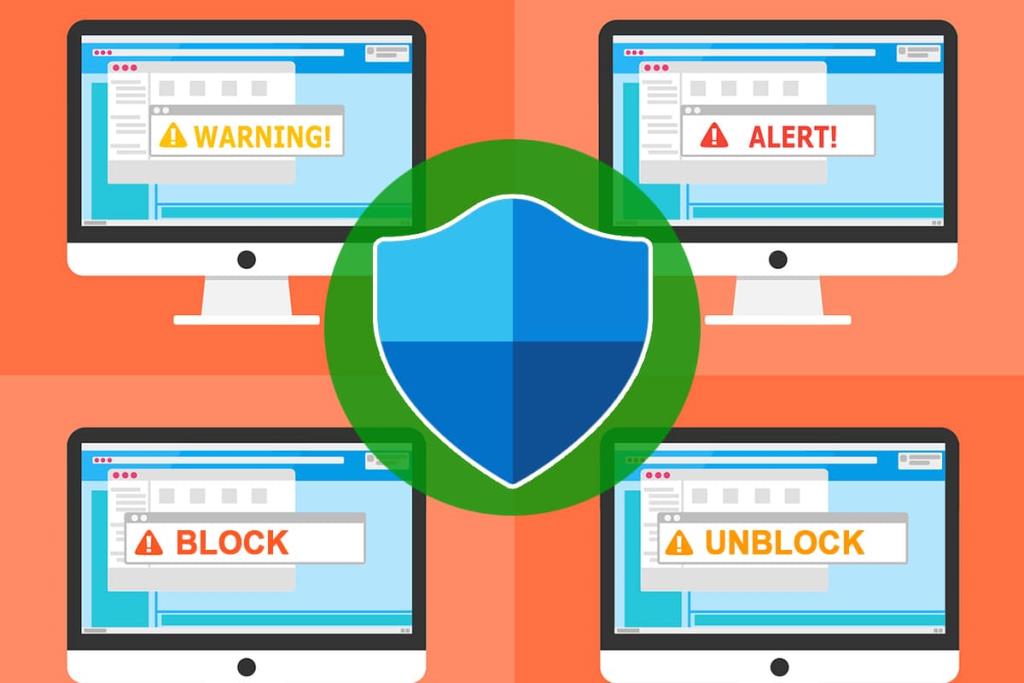
내용물
모든 회사가 데이터 보안을 유지하기 위해 사용하는 방화벽에는 세 가지 기본 유형이 있습니다. 첫째, 그들은 이것을 사용하여 네트워크의 파괴적인 요소로부터 장치를 보호합니다.
1. 패킷 필터: 패킷 필터는 들어오고 나가는 패킷을 분석하고 그에 따라 인터넷 액세스를 제어합니다. IP 주소, 포트 번호 등과 같은 미리 결정된 기준과 속성을 비교하여 패킷을 허용하거나 차단합니다. 전체 프로세스가 패킷 필터링 방식에 속하는 소규모 네트워크에 가장 적합합니다. 그러나 네트워크가 광범위하면 이 기술이 복잡해집니다. 이 방화벽 방법은 모든 공격을 차단하는 데 적합하지 않습니다. 애플리케이션 계층 문제와 스푸핑 공격을 해결할 수 없습니다.
2. 상태 기반 검사: 상태 기반 검사는 종단 간 방식으로 트래픽 스트림을 검사하는 데 사용할 수 있는 강력한 방화벽 아키텍처를 보류합니다. 이러한 유형의 방화벽 보호를 동적 패킷 필터링이라고도 합니다. 이러한 초고속 방화벽은 패킷 헤더를 분석하고 패킷 상태를 검사하여 승인되지 않은 트래픽을 차단하는 프록시 서비스를 제공합니다. 이것들은 패킷 필터보다 더 안전하며 OSI 모델 의 네트워크 계층에서 사용됩니다 .
3. 프록시 서버 방화벽: 애플리케이션 계층에서 메시지를 필터링하여 탁월한 네트워크 보안을 제공합니다.
Windows Defender 방화벽의 역할을 알면 프로그램 차단 및 차단 해제에 대한 답을 얻을 수 있습니다. 일부 프로그램이 인터넷에 연결되는 것을 방지할 수 있습니다. 그러나 프로그램이 의심스럽거나 불필요한 것 같으면 네트워크에 대한 액세스를 허용하지 않습니다.
새로 설치된 응용 프로그램은 응용 프로그램을 Windows 방화벽의 예외로 가져올지 여부를 묻는 메시지를 표시합니다.
예 를 클릭 하면 설치된 응용 프로그램이 Windows 방화벽에 예외가 됩니다. 아니요 를 클릭하면 시스템이 인터넷에서 의심스러운 콘텐츠를 검색할 때마다 Windows 방화벽이 응용 프로그램이 인터넷에 연결하는 것을 차단합니다.
1. 검색 메뉴에 방화벽을 입력한 다음 Windows Defender 방화벽 을 클릭���니다 .
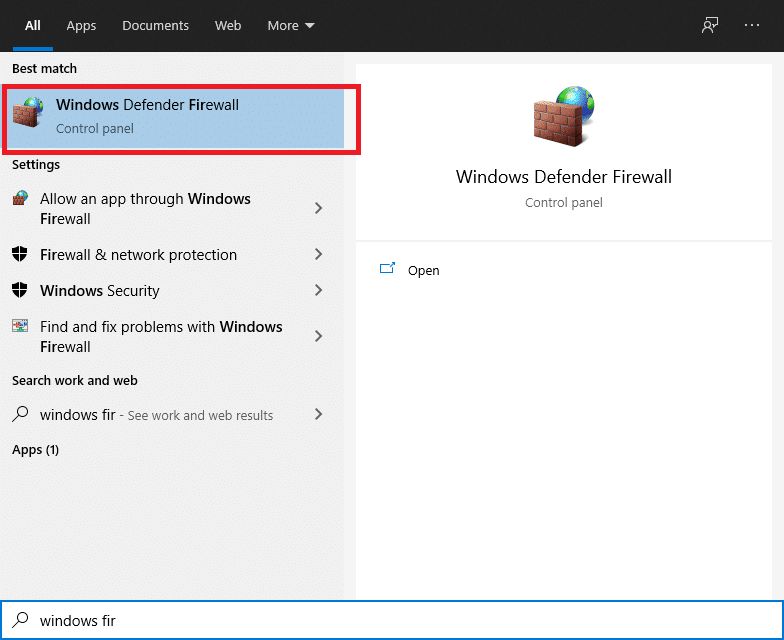
2. 왼쪽 메뉴에서 Windows Defender 방화벽 을 통해 앱 또는 기능 허용을 클릭 합니다.
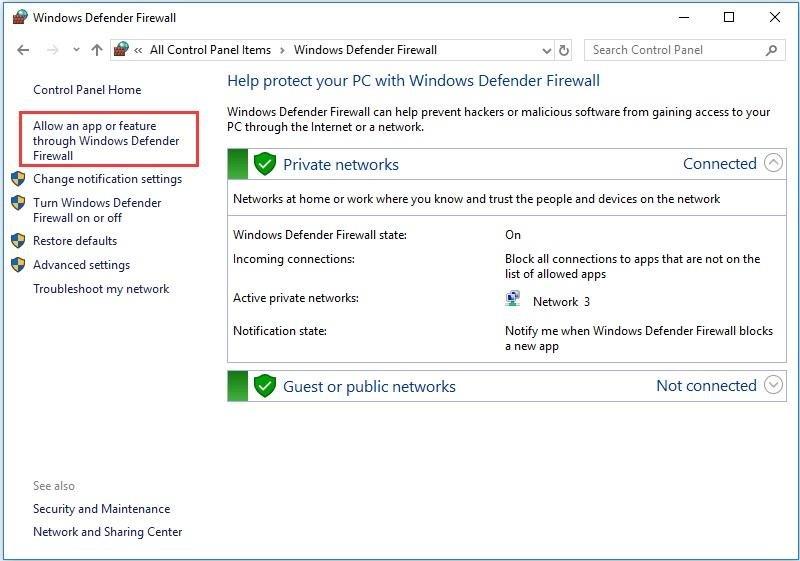
3. 이제 설정 변경 버튼을 클릭합니다.

4. 원하는 애플리케이션이나 프로그램이 목록에 없는 경우 다른 앱 허용… 버튼 을 사용하여 프로그램을 탐색할 수 있습니다.
5. 원하는 애플리케이션을 선택했으면 " 비공개 " 및 " 공개 " 아래에 체크 표시를 하십시오 .
6. 마지막으로 확인을 클릭합니다.
Windows 방화벽으로 응용 프로그램이나 일부를 차단하는 것보다 프로그램이나 기능을 허용하는 것이 더 쉽습니다. Windows 10 방화벽을 통해 프로그램을 허용하거나 차단하는 방법 이 궁금한 경우 다음 단계를 따르면 동일한 작업을 수행하는 데 도움이 됩니다.
클릭합니다 시작을 입력 방화벽 검색 창에서 선택 Windows 방화벽을 검색 결과에서.
2. Windows 방화벽을 통해 프로그램 또는 기능 허용으로 이동합니다 (또는 Windows 10을 사용하는 경우 Windows 방화벽을 통해 앱 또는 기능 허용 클릭 ).

3. 이제 설정 변경 버튼을 클릭하고 응용 프로그램 또는 프로그램 이름 옆에 있는 상자를 선택 /선택 취소 합니다.

가정이나 비즈니스 환경에서 인터넷에 액세스하려면 개인 열에 체크 표시를 하십시오 . 호텔이나 커피숍과 같은 공공 장소에서 인터넷에 액세스하려면 공용 열에 체크 표시 를 하여 핫스팟 네트워크 또는 Wi-Fi 연결을 통해 연결합니다.
모든 수신 프로그램을 차단하는 것은 보안 수준이 높은 정보 또는 트랜잭션 비즈니스 활동을 처리하는 경우 가장 안전한 옵션입니다. 이러한 상황에서는 컴퓨터에 들어오는 모든 들어오는 프로그램을 차단하는 것이 좋습니다. 여기에는 연결 허용 목록 에서 허용되는 프로그램이 포함됩니다 . 따라서 방화벽 프로그램을 차단하는 방법을 배우면 모든 사람이 데이터 무결성과 데이터 보안을 유지하는 데 도움이 됩니다.
1. Windows 키 + S는 검색을 불러 입력하는 방화벽 검색 창에서 선택 Windows 방화벽을 검색 결과에서.
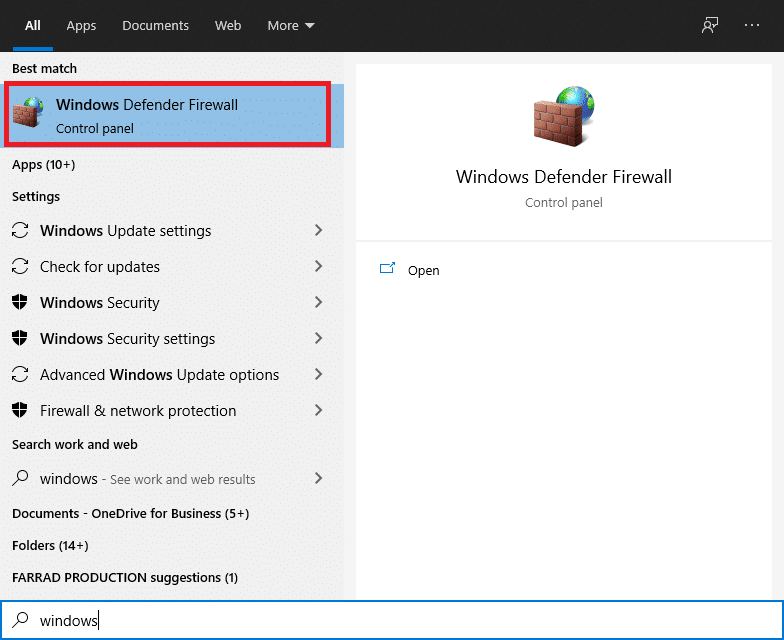
2. 이제 설정 사용자 정의 로 이동 합니다 .
3. 공용 네트워크 설정에서 허용된 프로그램 목록을 포함하여 들어오는 모든 연결 차단 을 선택한 다음 확인 을 선택 합니다.
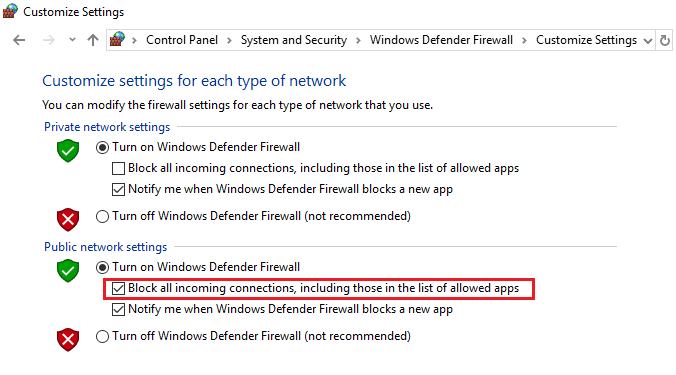
완료되면 이 기능을 사용하면 이메일을 보내고 받을 수 있으며 인터넷을 탐색할 수도 있지만 다른 연결은 방화벽에 의해 자동으로 차단됩니다.
또한 읽기: Windows 10에서 Windows 방화벽 문제 수정
이제 Windows 방화벽을 사용하여 응용 프로그램이 네트워크를 사용하지 못하도록 차단하는 가장 좋은 방법을 살펴보겠습니다. 네트워크에 무료로 액세스할 수 있는 응용 프로그램이 필요하더라도 응용 프로그램이 네트워크에 액세스하지 못하도록 하려는 다양한 상황이 있습니다. 응용 프로그램이 로컬 네트워크 및 인터넷에 연결되는 것을 차단하는 방법을 조사해 보겠습니다. 이 문서에서는 방화벽에서 프로그램을 차단하는 방법을 보여줍니다.
Windows Defender 방화벽에서 프로그램을 차단하는 단계
1. Windows 키 + S는 검색을 불러 입력하는 방화벽 검색 창에서 선택 Windows 방화벽을 검색 결과에서.
2. 왼쪽 메뉴에서 고급 설정 을 클릭 합니다.
3. 탐색 패널 왼쪽에서 아웃바운드 규칙 옵션을 클릭합니다 .
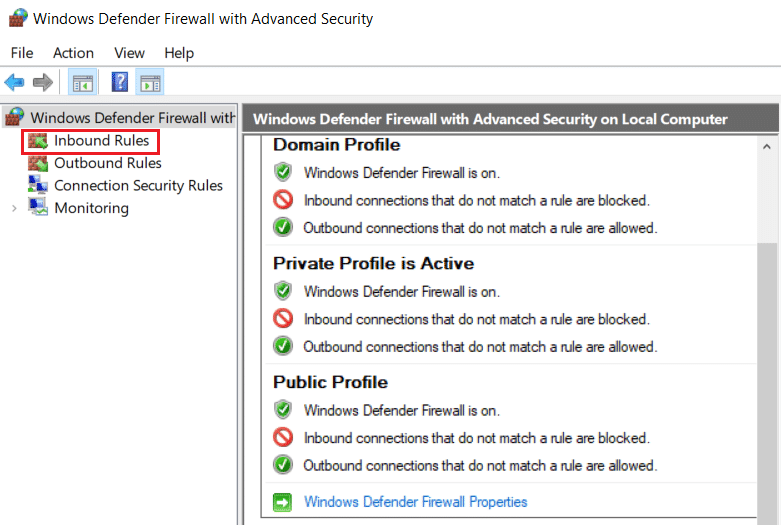
4. 이제 맨 오른쪽 메뉴 에서 작업 아래의 새 규칙을 클릭합니다 .
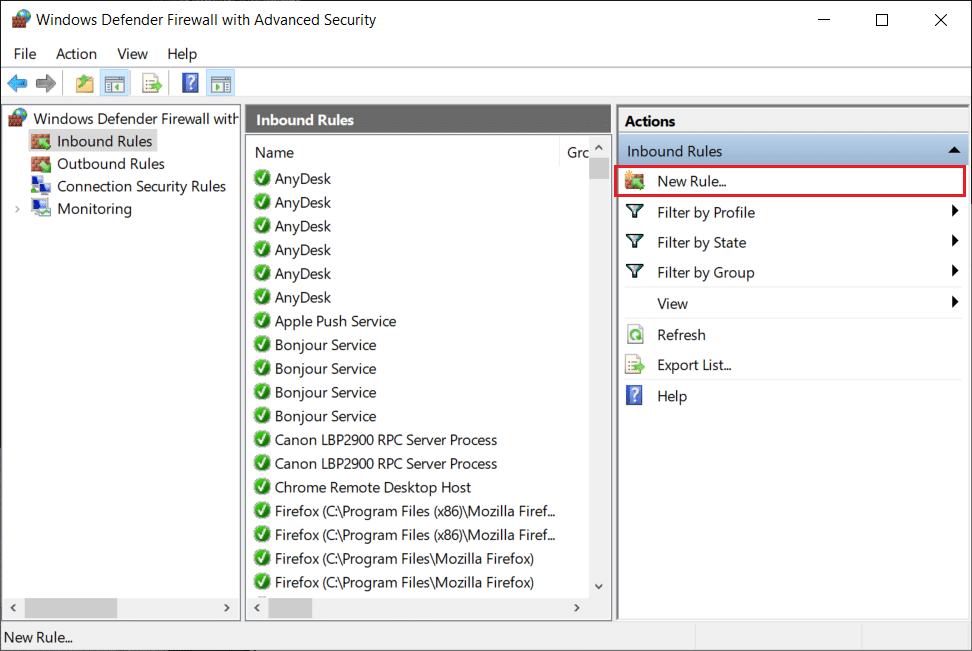
5. 새 아웃바운드 규칙 마법사 에서 프로그램 이 활성화되었음을 확인하고 다음 버튼을 누릅니다.
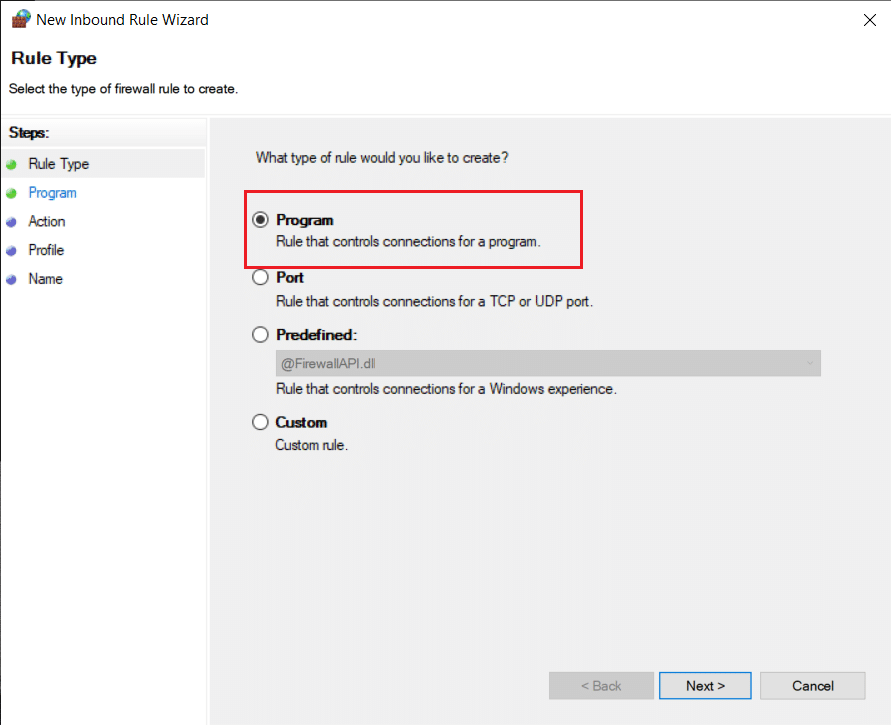
6. 다음으로 프로그램 화면에서 이 프로그램 경로 옵션을 선택한 다음 찾아보기 버튼 을 클릭 하고 차단하려는 프로그램의 경로로 이동합니다.
참고: 이 예에서는 Firefox가 인터넷에 액세스하지 못하도록 차단합니다. 차단하려는 프로그램을 선택할 수 있습니다.
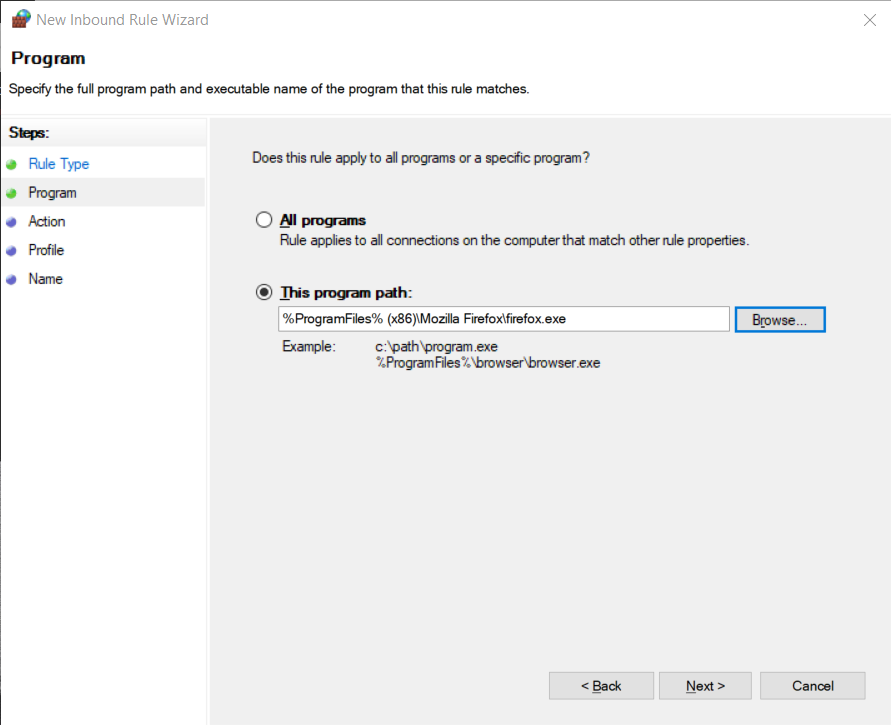
7. 위에서 언급한 변경을 수행한 후 파일 경로가 확실하면 마지막으로 다음 버튼을 클릭할 수 있습니다 .
8. 액션 화면이 표시됩니다. 를 클릭 블록 연결을 하고 클릭하여 계속 다음을 .
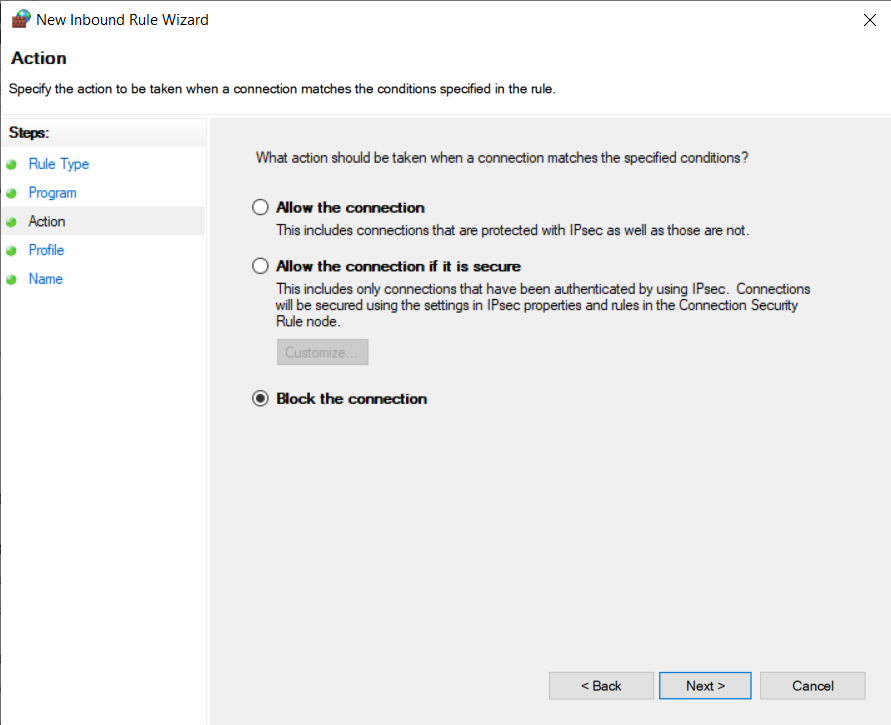
9. 프로필 화면에 여러 규칙이 표시되며 적용되는 규칙을 선택해야 합니다. 세 가지 옵션이 아래에 설명되어 있습니다.
예를 들어, 커피숍(공공 환경)에서 네트워크에 연결되어 있는 경우 공용 옵션을 선택해야 합니다. 가정/사업장(사설 환경)에서 네트워크에 연결되어 있는 경우에는 사설 옵션을 체크해야 합니다. 어떤 네트워크를 사용하고 있는지 확실하지 않은 경우 모든 확인란을 선택하십시오. 그러면 애플리케이션이 모든 네트워크에 연결되지 않도록 차단됩니다 . 원하는 네트워크를 선택한 후 다음을 클릭 합니다.
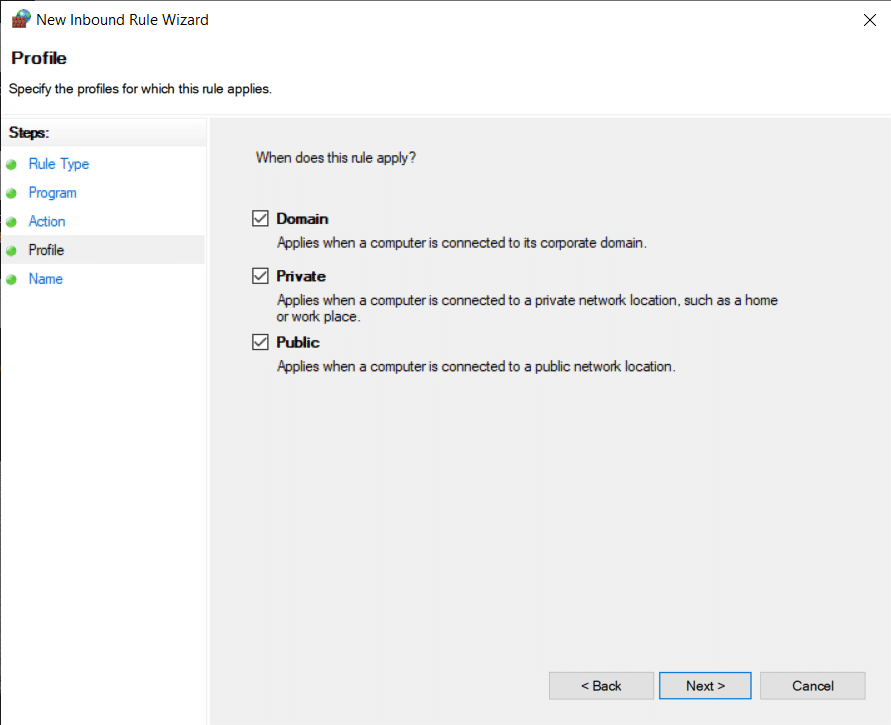
10. 마지막으로 규칙에 이름을 지정하십시오. 나중에 기억할 수 있도록 고유한 이름을 사용하는 것이 좋습니다. 완료되면 마침 버튼을 클릭 합니다.
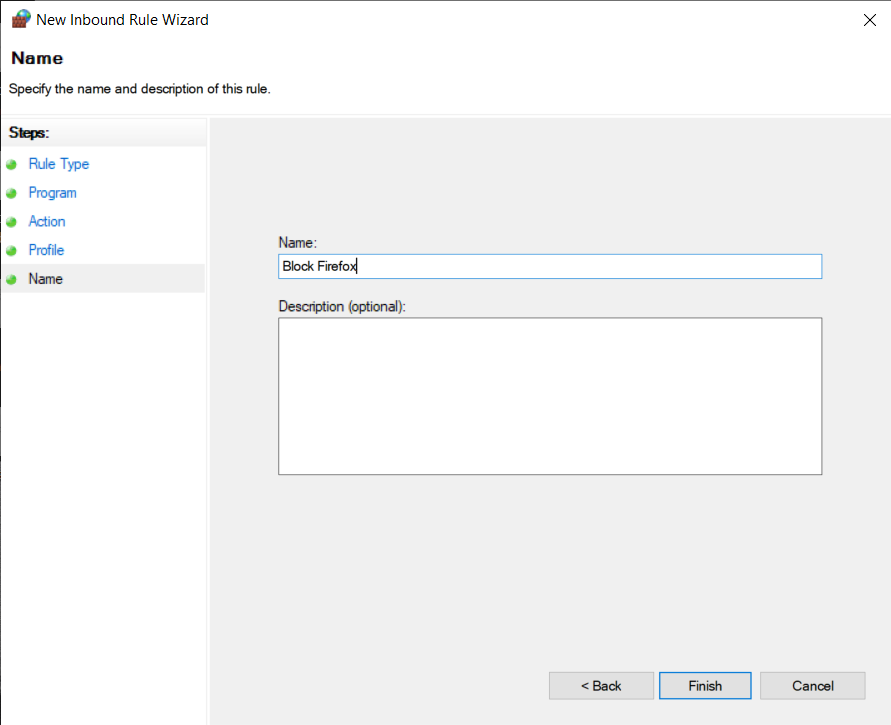
새 규칙이 Outbound Rules 상단에 추가된 것을 볼 수 있습니다. 주요 동기가 단순히 전면 차단인 경우 절차는 여기에서 끝납니다. 개발한 규칙을 수정해야 하는 경우 항목을 두 번 클릭하고 원하는 대로 조정합니다.
추천:
이 가이드가 도움이 되었기를 바라며 Windows Defender 방화벽에서 프로그램 을 차단하거나 차단 해제 할 수 있기를 바랍니다 . 이 기사와 관련하여 질문/의견이 있는 경우 의견 섹션에 자유롭게 남겨주세요.
이 글에서는 하드 드라이브에 문제가 생겼을 때 다시 접근할 수 있는 방법을 안내해 드리겠습니다. 함께 따라 해 보세요!
AirPods는 언뜻 보기에 다른 무선 이어폰과 별반 다르지 않아 보입니다. 하지만 몇 가지 잘 알려지지 않은 기능이 발견되면서 모든 것이 달라졌습니다.
Apple은 iOS 26을 출시했습니다. 완전히 새로운 불투명 유리 디자인, 더욱 스마트해진 경험, 익숙한 앱의 개선 사항이 포함된 주요 업데이트입니다.
학생들은 학업을 위해 특정 유형의 노트북이 필요합니다. 선택한 전공 분야에서 뛰어난 성능을 발휘할 만큼 강력해야 할 뿐만 아니라, 하루 종일 휴대할 수 있을 만큼 작고 가벼워야 합니다.
Windows 10에 프린터를 추가하는 것은 간단하지만, 유선 장치의 경우와 무선 장치의 경우 프로세스가 다릅니다.
아시다시피 RAM은 컴퓨터에서 매우 중요한 하드웨어 부품으로, 데이터 처리를 위한 메모리 역할을 하며 노트북이나 PC의 속도를 결정하는 요소입니다. 아래 글에서는 WebTech360에서 Windows에서 소프트웨어를 사용하여 RAM 오류를 확인하는 몇 가지 방법을 소개합니다.
스마트 TV는 정말로 세상을 휩쓸었습니다. 이렇게 많은 뛰어난 기능과 인터넷 연결 덕분에 기술은 우리가 TV를 시청하는 방식을 바꾸어 놓았습니다.
냉장고는 가정에서 흔히 볼 수 있는 가전제품이다. 냉장고는 보통 2개의 칸으로 구성되어 있는데, 냉장실은 넓고 사용자가 열 때마다 자동으로 켜지는 조명이 있는 반면, 냉동실은 좁고 조명이 없습니다.
Wi-Fi 네트워크는 라우터, 대역폭, 간섭 외에도 여러 요인의 영향을 받지만 네트워크를 강화하는 몇 가지 스마트한 방법이 있습니다.
휴대폰에서 안정적인 iOS 16으로 돌아가려면 iOS 17을 제거하고 iOS 17에서 16으로 다운그레이드하는 기본 가이드는 다음과 같습니다.
요거트는 정말 좋은 음식이에요. 매일 요구르트를 먹는 것이 좋은가요? 매일 요구르트를 먹으면, 몸에 어떤 변화가 있을까요? 함께 알아보죠!
이 기사에서는 가장 영양가 있는 쌀 종류와 어떤 쌀을 선택하든 건강상의 이점을 극대화하는 방법에 대해 설명합니다.
수면 일정과 취침 루틴을 정하고, 알람 시계를 바꾸고, 식단을 조절하는 것은 더 나은 수면을 취하고 아침에 제때 일어나는 데 도움이 되는 몇 가지 방법입니다.
임대해 주세요! Landlord Sim은 iOS와 Android에서 플레이할 수 있는 모바일 시뮬레이션 게임입니다. 여러분은 아파트 단지의 집주인 역할을 하며 아파트 내부를 업그레이드하고 세입자가 입주할 수 있도록 준비하여 임대를 시작하게 됩니다.
욕실 타워 디펜스 Roblox 게임 코드를 받고 신나는 보상을 받으세요. 이들은 더 높은 데미지를 지닌 타워를 업그레이드하거나 잠금 해제하는 데 도움이 됩니다.













